找回丟失的Windows 任務欄圖標
在windows任務欄上,有不少圖標,如顯示桌面,語言欄等,它們能夠方便大家的操作。如果這些圖標突然不見了蹤影,那么讓我二百五來幫你找到丟失的windows任務欄圖標吧。
找回丟失的windows 任務欄圖標之快速啟動欄快速啟動欄位于開始按鈕的右側,默認包含了顯示桌面,IE等圖標,它簡化了你對這些程序的訪問方式以及IE窗口的打開方式。如需你的電腦在任務欄上沒有快速啟動欄,請執行以下操作將其顯示出來:在任務欄的空白區域內單擊鼠標右鍵,指向“工具欄,單擊以勾選“快速啟動。
找回丟失的windows 任務欄圖標之顯示桌面快速啟動欄中的“顯示桌面圖標非常有用。當桌面被窗口蓋住時,單擊該圖標可以迅速最小化所有打開的窗口,露出被蓋住的桌面。然后,你就可以使用桌面上的圖標了。如果該圖標丟失,恢復的方法也不麻煩:單擊“開始按鈕,再單擊“運行,在“打開框中鍵入半角字符“regsvr32 /n /I:u shell32″,按下回車鍵,當系統提示注冊成功時,單擊確定“按鈕。
找回丟失的windows 任務欄圖標之語言欄語言欄是我們輸入漢字或字符時不可或缺的好幫手,因為要切換中英文輸入法就離不開語言欄。如果語言欄沒有顯示出來,請按以下操作請其出山:
1、依次單擊“開始/控制面板/日期、時間、語言和區域設置/區域和語言選項
2、單擊“語言選項卡,在“文字服務和輸入語言下,單擊“詳細信息。
3、單擊“設置選項卡,在“首選項下,單擊“語言欄。
4、選中“在桌面上顯示語言欄復選框
5、連續三次單擊“確定。
找回丟失的windows 任務欄圖標之音量控制通知區域是任務欄上在任務欄按鈕右邊的區域。通知區域會顯示時間,也可以包含快速訪問程序的快捷方式,例如“音量控制和“電源選項。其他快捷方式也可能暫時出現,它們提供關于活動狀態的信息。例如,閨怨文檔發送到打印機會出現打印機的快捷方式圖標,該圖標在打印完成后消失。“音量控制圖標在通知區域顯示為一個小喇叭的樣子。使用這個圖標,你可以方便地更改音頻硬件的播放音量,以下的方法可以找回不見的該圖標“
1、 依次點擊“開始/控制面板/聲音、語音和音頻設備/聲音和音頻設備
2、 單擊“音量選項卡,在“設備音量下,選中“將音量圖標放入任務欄復選框。
3、 單擊“確定
找回丟失的windows 任務欄圖標之網絡連接使用通知區域中的網絡連接圖標可以訪問基本連接和統計信息,還可以快速斷開撥號連接等。在網絡連接圖標消失后,可用下述方法找回:
1、 依次單擊“開始/控制面板/網絡和internet連接/網絡連接。
2、 在“名稱下,單擊需要的網絡連接,然后在網絡任務下,單擊更改此連接的設置。
3、 單擊常規選項卡,選中連接后在通知區域顯示圖標復選框。
4、 單擊確定。
找回丟失的windows 任務欄圖標之時鐘時鐘圖標能夠讓你隨時掌握時間,這在時間就是效益的今天是很有必要的。以下的方法可以讓時鐘總是顯示在任務欄中:
1、 右鍵單擊“任務欄的空白處,再單擊“屬性
2、 單擊任務欄選項卡,選中顯示時鐘復選框
3、 單擊確定。
找回丟失的windows 任務欄圖標之電源選項節約能源是一個永恒的話題,通過電源選項你可以修改電源管理設置,隨時達到節約電力之目的。以下方法讓“電源選項按鈕顯示在通知區域:
1、 單擊“開始–“控制面板–“性能和維護–“電源選項。
2、 單擊“高級選項卡,然后選中“總是在任務欄上顯示圖標復選框。
3、 單擊“確定。
沒有想到小小的任務欄有這么多學問吧?至此,相信以后你不再為任務欄上的圖標突然丟失而煩惱了。小知識:Windows任務欄是包含開始按鈕,默認情況下出現在桌面底部的欄。可通過單擊任務欄按鈕在運行的程序間切換。
相關文章:
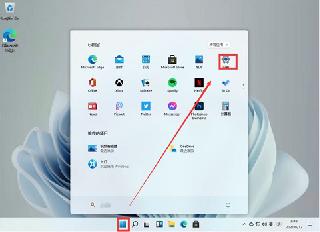
 網公網安備
網公網安備